经常有小伙伴私信小编说,自己在制作PPT的时候,总觉得自己的速度很慢,很消耗时间,还经常要熬夜加班o(╥﹏╥)o~其实,制作PPT是有捷径的,如果你掌握了这些个神奇的快捷键,能助你1秒提高80%的工作效率!!!
不信?接着往下康康~

1.F5
首先第一个要介绍的快捷键,就是放映快捷键——【F5】,在制作过程中,我们经常需要查看自己的PPT放映效果如何,其实不用费劲去找放映键,你只需要点击键盘上的【F5】就可以直接从第一张开始放映幻灯片了。
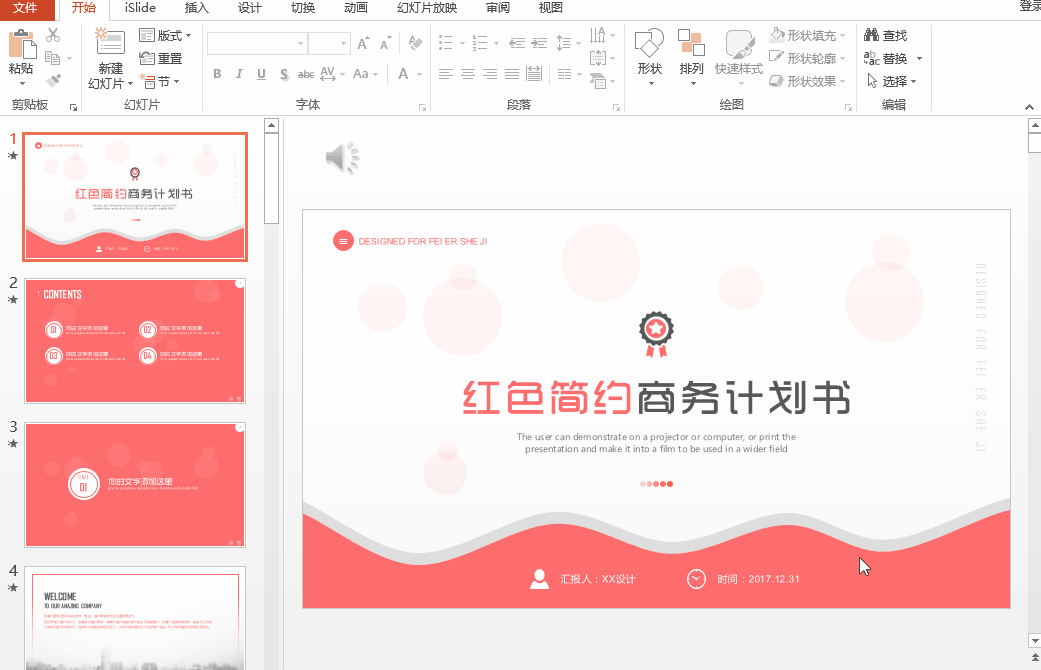
另外,如果想要从当前的幻灯片开始放映的话也没问题,按下【Shift+F5】键就ok~
2.Ctrl+P
制作PPT的时候,我们有时候想提前看看PPT的打印效果,你可以打开它的打印预览功能,同样也是有快捷操作的,你只要按下【Ctrl+P】就可以打开打印的对话框,这时候就可以直接进行预览啦~
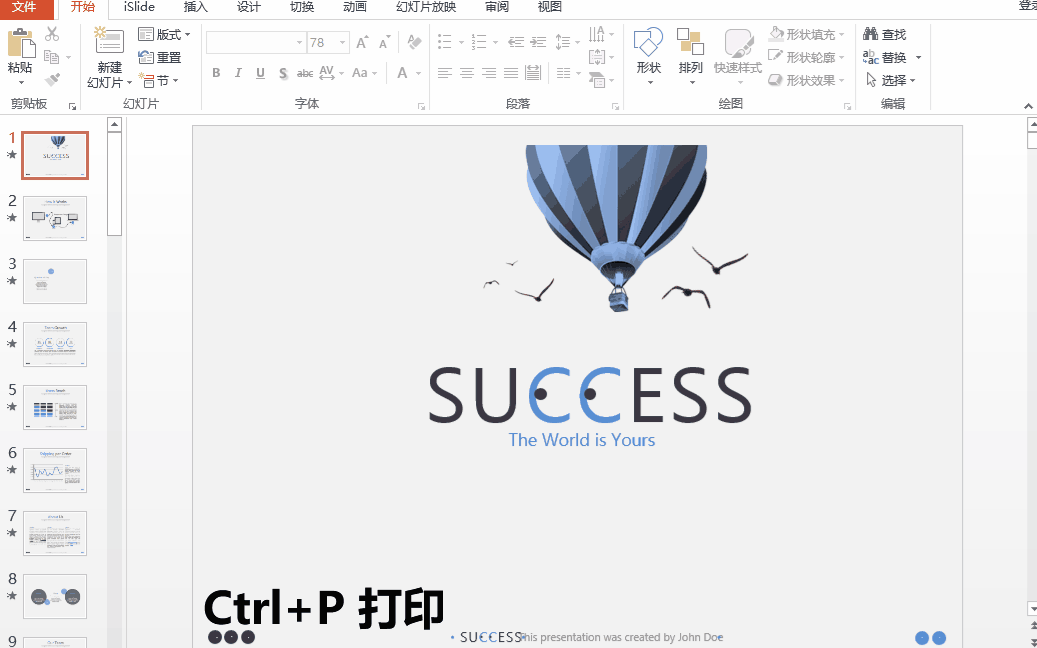
3.Ctrl+G
做PPT少不了需要组合图形,组合图形的时候经常要右键去组合很麻烦,其实不用,你按住【Ctrl】后选中所有对象后,直接按下【Ctrl+G】就能一键组合对象了,这样再批量移动,放大缩小可就方便好多好多了~
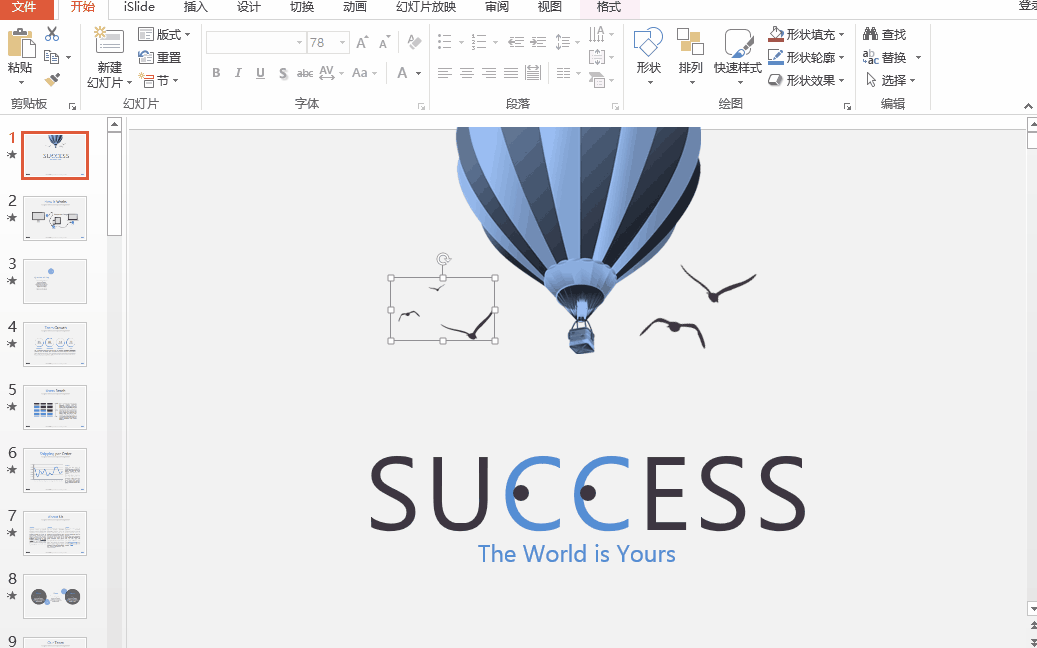
4.F4
还有一个超好用的快捷键这里也一并介绍给大家,那就是【F4】键,它的功能是重复上一步操作,假设你现在给一个图形设置了填充颜色,那么接下来的图形你也想同样填充该颜色的话,只需要鼠标点击后按下【F4】键,就可以轻松重复上一步操作。
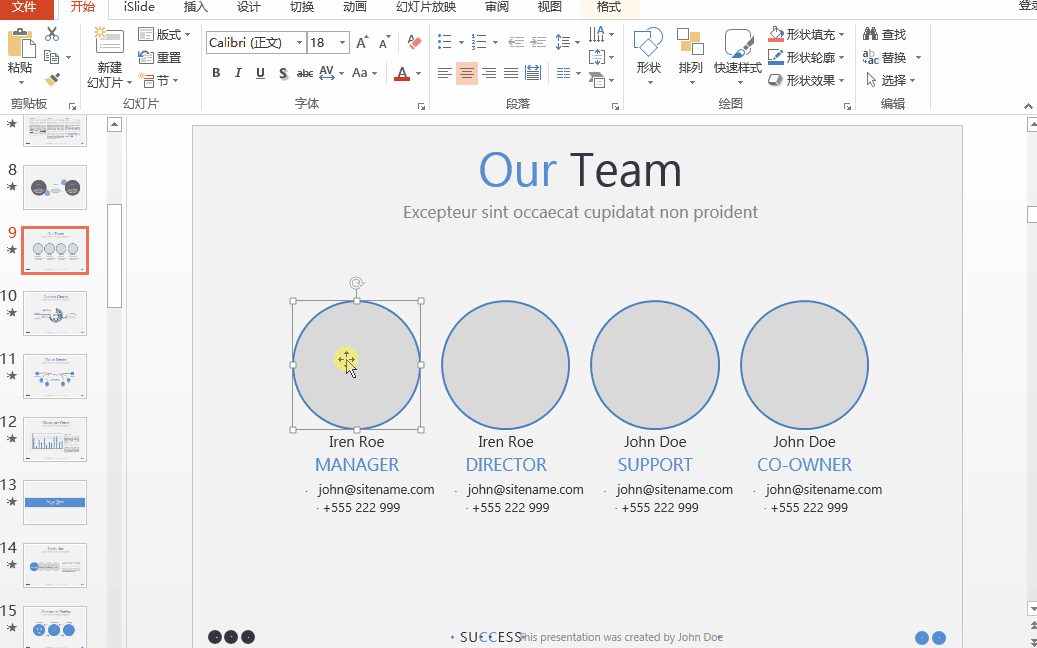
5.Shift+Ctrl+【<>】
我们在制作PPT的时候,经常要调节字体的大小,调节大小还有一个很方便的快捷键——【Shift+Ctrl+<>】,【】指的是放大or缩小文字哦,是不是很方便呢!
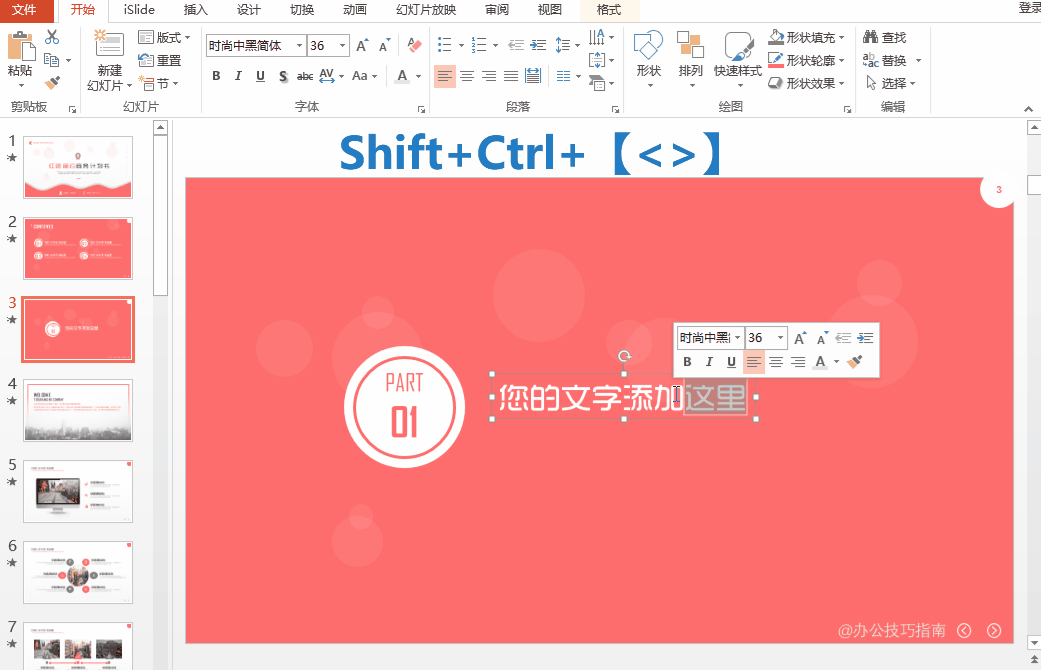
除此之外,贴心小编还给大家整理了29个超常用的快捷键,可以直接长按保存或者收藏哟!

好啦~希望这些快捷键对你有所帮助,以后制作PPT的时候如有神助,工作效率瞬间提升100倍!欢迎转发、点赞和收藏,感谢支持!





















 198
198

 被折叠的 条评论
为什么被折叠?
被折叠的 条评论
为什么被折叠?








